Excel の循環参照とは?
Excel で 循環参照 が発生する 数式セルが直接的または間接的にそれ自体を参照することを意味します。ワークシートに循環参照がある場合、Excel は自動的に計算できません。循環参照をそのままにしておくと、Excel は循環参照に含まれる各セルを前の繰り返しの値を使用して計算します。これにより、スプレッドシートが大幅に遅くなる無限ループが作成されます。
ここで、循環参照とは何かについて詳しく説明します
循環参照の種類
数式を挿入するセルが参照で言及されている場合、それは循環参照と呼ばれます。循環参照には主に直接と間接の 2 種類があります。数式の参照に数式を入力しているセルを挿入すると、直接の循環参照になります。最初のセルが 2 番目のセルを参照として持つ別のセルの参照にセルを挿入すると、間接的な循環参照になります。
1.直接の循環参照
セル D5 を合計することで総売上を求める次のデータセットを考えてみましょう。 D11へ セル D12 内 .
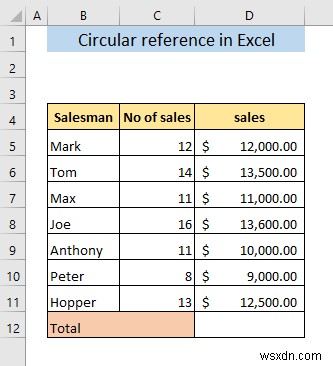
ここで、誤ってセル D12 を合計した場合 セル D12 のそれらのセルを使用 直接の循環参照が発生します。
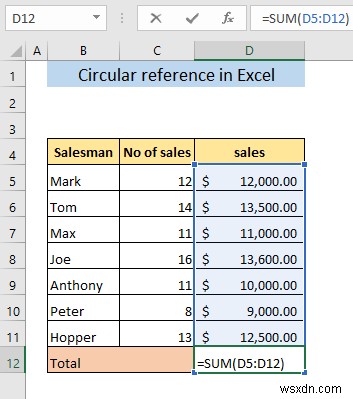
ENTER を押すと ダイアログ ボックスに循環参照エラー メッセージが表示されます。
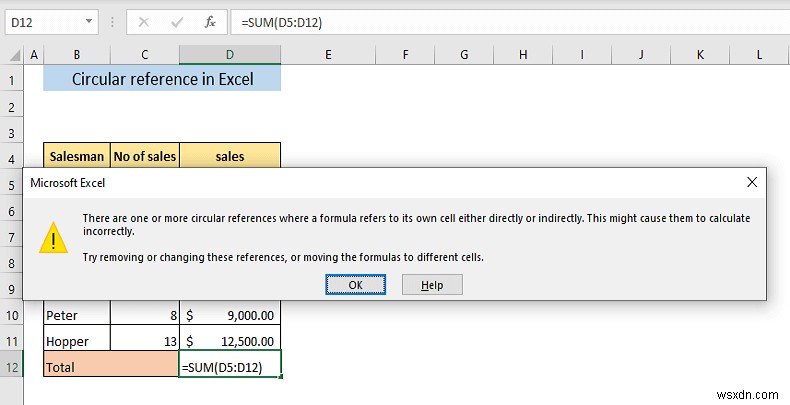
OK をクリックすると 、式が 0 を示していることがわかります 合計ではなく。これは、直接循環参照が原因で発生しています。
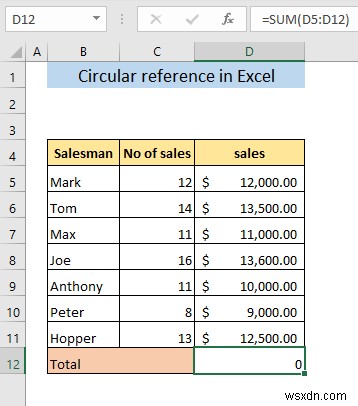
2.間接的な循環参照
セル D6 の式が次の例を見てください。 セル C4 への参照があります セル B8 の式 セル D6 への参照があります .ここで、セル C4 の式が セル B8 への参照があります 、循環参照が発生します。セル C4 の式 自分自身を直接参照していませんが、先例をたどると、ある時点で見ることができます C4 参照として使用されます。
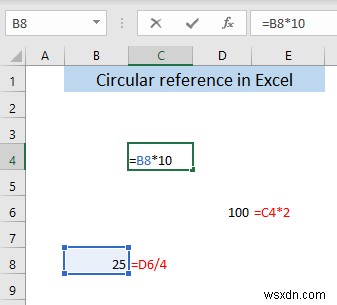
ENTER を押すと 、セル C4 0 が表示され、セルがどのように関連しているかが青い矢印で示されます。
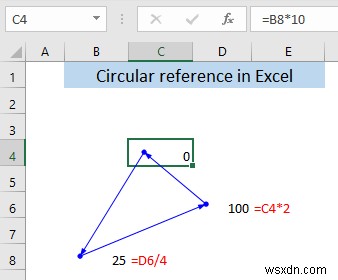
Excel での循環参照の検索と修正
計算を正しく行うには、循環参照を見つけて修正することが重要です。ワークシートから循環参照を見つける方法はいくつかありますが、ここではそれらについて説明します。
1.循環参照を見つける数式オプションを表示
数式を表示することで、データシートの循環参照を手動で見つけることができます。
➤ 数式> 数式監査> 数式を表示 に移動します .
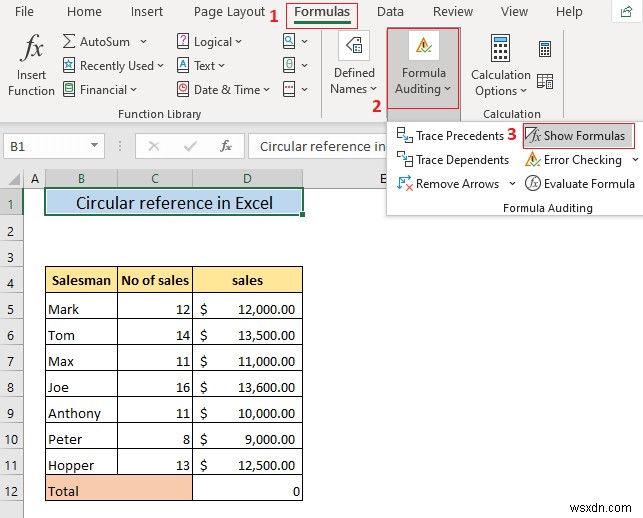
ワークシートのすべての数式が表示されます。数式を手動で評価することで、循環参照を簡単に特定できるようになりました。
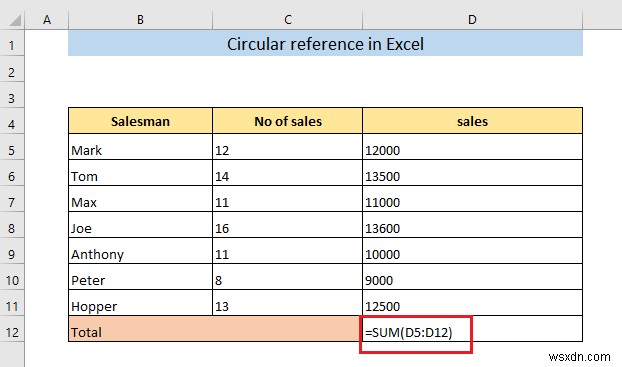
2.エラー チェック オプション別
エラー チェック によって、ワークシートの循環参照を特定することもできます。 オプション。
➤ 数式> 数式監査> エラー チェック> 循環参照 に移動します .
ここには、循環参照を持つすべてのセルが表示されます。
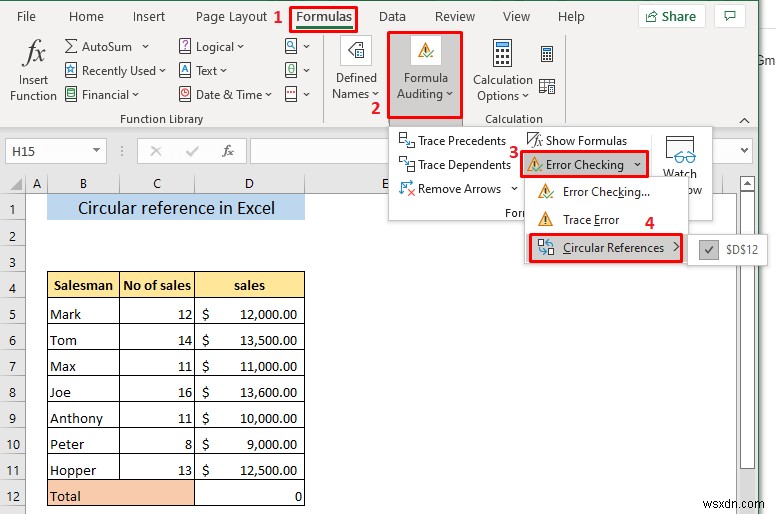
これで、数式内の参照を修正するなど、計算を修正するために必要な手順を実行できます。
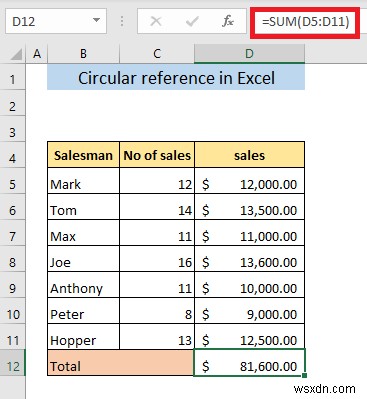
続きを読む: Excel の循環参照エラーを修正する方法 (詳細なガイドライン)
3.ステータスバーから
循環参照を見つける最も簡単な方法は、ステータス バーを調べることです。ワークシートに循環参照がある場合は、ステータス バーに表示されます。
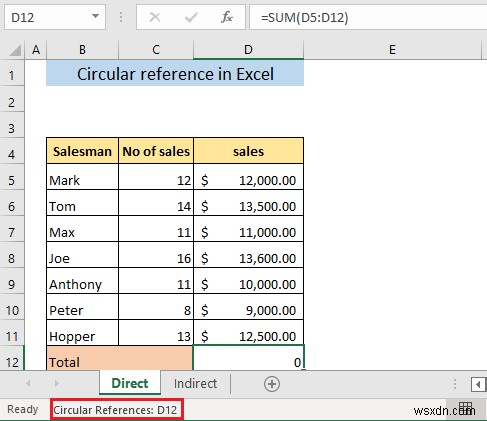
循環参照を含むセルを見つけたら、循環参照を処理するために必要なアクションを簡単に実行できます。
循環参照で関係をトレース
数式と循環参照のセルとの間の関係を追跡できるようにする 2 つの追跡方法があります。トレース メソッドは、トレースの優先順位とトレースの依存関係です。これらのトレース ツールは、循環参照に対応するセル間に作成された線を介して参照を接続するパスを表示することにより、ユーザーが循環参照を解決するのを支援できます。
1.前例をトレース
トレースの参照元機能は、現在のセルが依存しているセルを追跡します。これらは、現在の数式が必要とするデータに依存しているセルです。このオプションは、アクティブなセルに影響を与えているセルを示す線を生成します。
前例をたどる。まず、
➤ 循環参照のあるセルを選択します。
➤ [式]> [式の監査]> [先行例の追跡] に移動します または ALT+T+U+T を押します
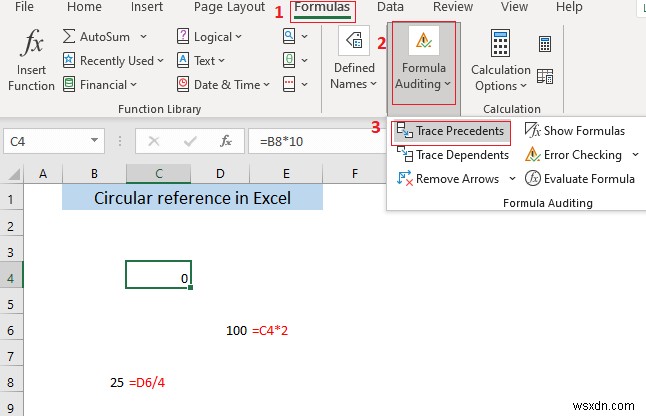
その結果、アクティブ セルの前例からアクティブ セルへの青い矢印が表示されます。
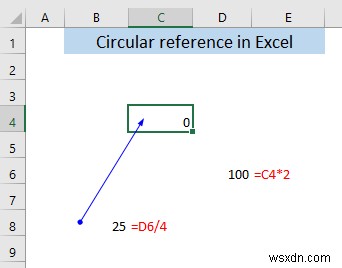
2.依存関係を追跡
トレース依存関数は、アクティブ セルに依存しているセルを追跡します。つまり、それらのセルは、結果を作成するために必要なデータをアクティブ セルに依存しています。この機能は、アクティブなセルに依存するセルに線を引きます。
扶養家族を追跡します。まず、
➤ 循環参照のあるセルを選択します。
➤ [式]> [式の監査]> [依存関係の追跡] に移動します または ALT+T+U+D を押します
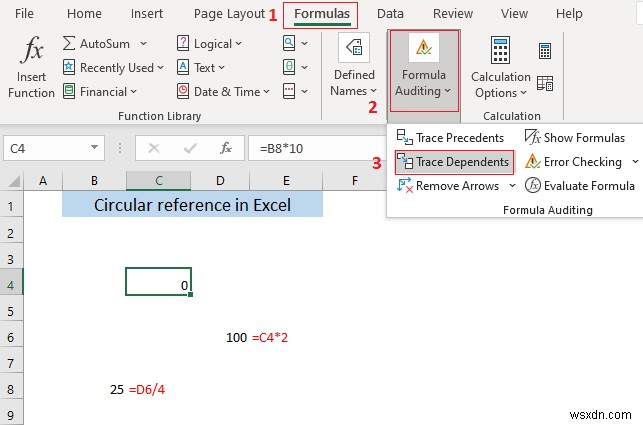
その結果、アクティブ セルから依存セルへの青い矢印が表示されます。
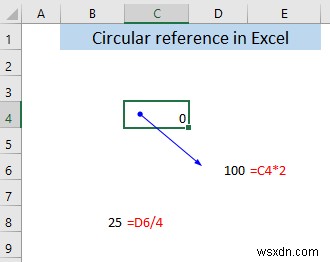
反復計算を有効にして循環参照を許可する
反復計算は、Excel の興味深い機能です。反復計算が無効になっている場合、Excel は循環参照プロンプトを返し、実際の結果ではなくセルに 0 を返します。ワークシートで循環参照を許可する場合は、反復計算を有効にすると、計算を実行できるようになります。許可される反復回数を設定することもできます。したがって、循環参照の無限ループを止めることができます。
反復計算をオンにするには、
➤ ファイルに移動します タブをクリックして、[オプション] を選択します .
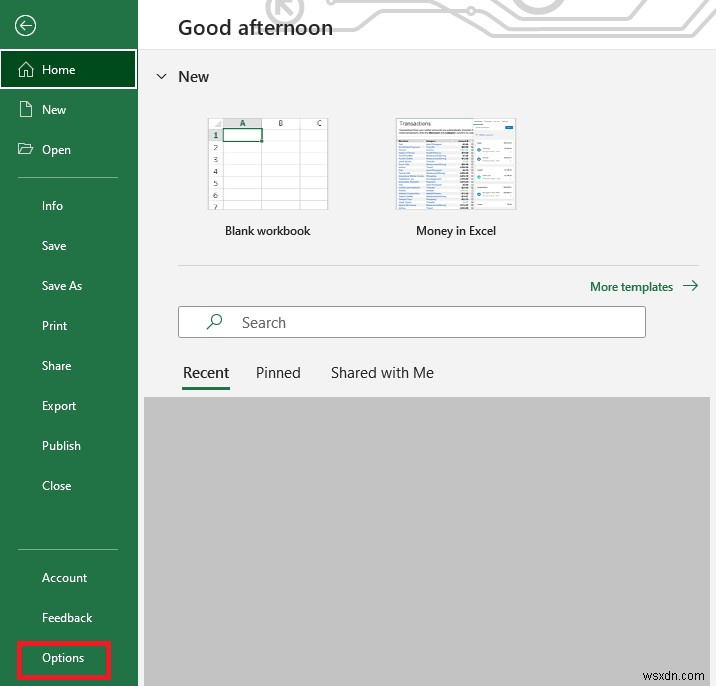
Excel のオプション が開きます。 窓。さて、
➤ 式に移動します タブで、反復計算を有効にするにチェックを入れます [OK] をクリックします。 .
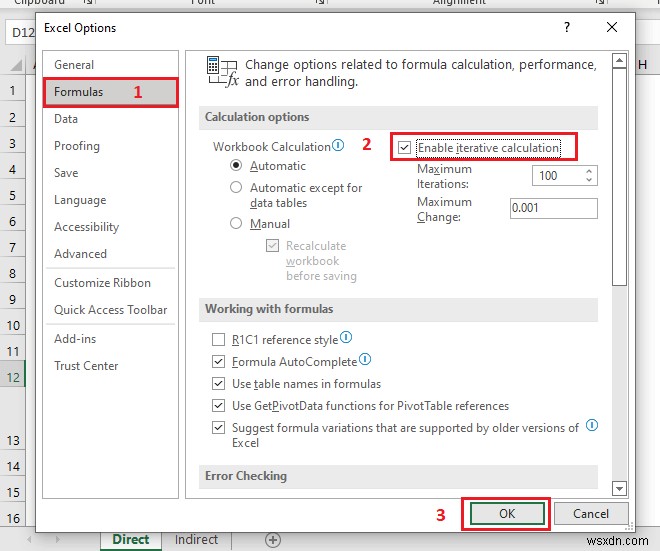
これにより反復計算が可能になり、循環参照を使用できるようになります。
ワークシートに戻ると、数式セルに 0 ではなく値が表示されていることがわかります。 循環参照エラーはありません。これは、Excel が循環参照を許可するようになったことを意味します。
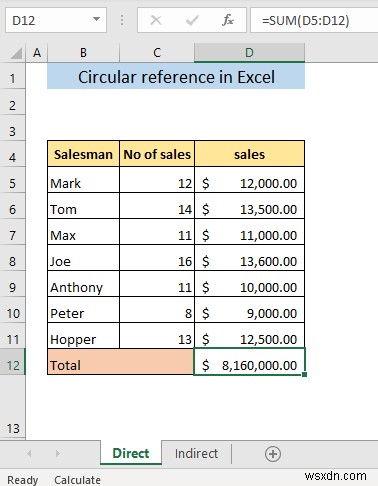
続きを読む: Excel で循環参照を許可する方法とその使用法
反復計算を無効にしておく必要があるのはなぜですか?
必要でない限り、Excel で反復計算を有効にすることはお勧めしません。反復計算がアクティブな場合、Excel は動作するために多くの電力を消費し、単純な計算を行うのにより多くの時間がかかります。それに加えて、反復計算がオンになっていると、循環参照からの計算ミスが発生し、気付かれないままになる可能性があります。したがって、必要でない限り、反復計算を非アクティブにしておく必要があります。
結論
Excel の循環参照とは何か、またその対処方法についてご理解いただけたと思います。ご不明な点がございましたら、コメントを残してください。
関連記事
- Excel で循環参照を削除する方法 (2 つの方法)
- Excel で循環参照を見つける (2 つの簡単な方法)
-
3D 参照が Excel で機能しない (3 つの理由と解決策)
この記事では、3D リファレンスの理由を説明します エクセル 正常に動作していません。データの方向またはセル内のエラー値の存在により、データセットを処理するときに 3D 参照が常に効果的に機能するとは限りません。この問題の考えられる理由について説明します。その後、これらの問題の解決策も提案します。 ここから練習用ワークブックをダウンロードできます。 Excel の 3D 参照とは 3D Excel での参照 複数のワークシートにまたがる同じセルまたはセルのセットへのリンク。同じ形式の複数のワークシートのデータをすばやく簡単に結合できます。 Excel の Consolidate を使用
-
Excel の 3D 参照とは (2 つの適切な用途)
このチュートリアルでは、3D 参照はExcelにあり、それをどのように使用できるか。 3D を作成する方法も学びます。 さまざまなワークシートのデータをクラスター化する数式。 Excel の 3D 参照は、寸法参照とも呼ばれます これは、Excel の最大のセル参照属性の 1 つです。この記事では、 2 を与えます。 3D の使用例 概念を明確にするために Excel で参照してください。 ここから練習用ワークブックをダウンロードできます。 Excel の 3D 参照とは 多数のワークシート上の同じセルまたはセルのセットは、 3D と呼ばれます。 Excel での参照 .これは
